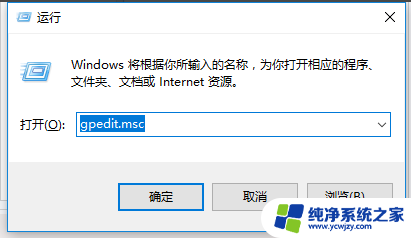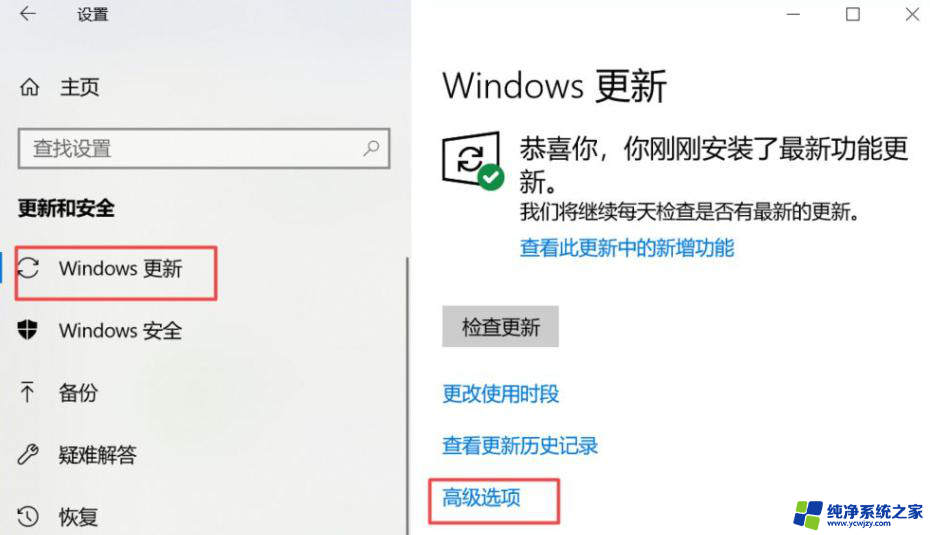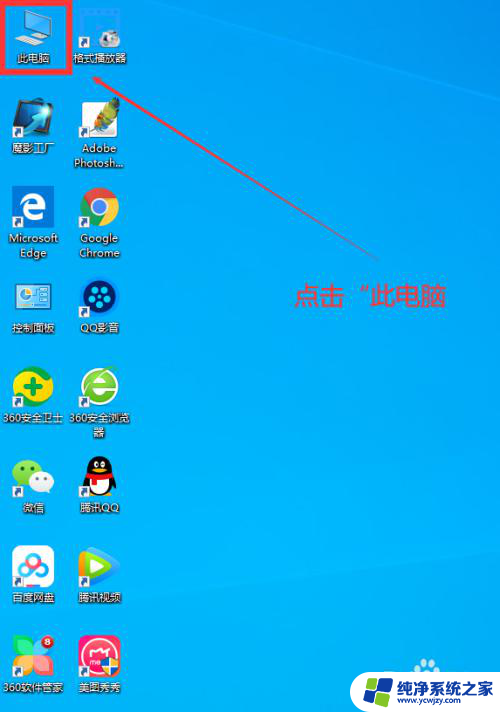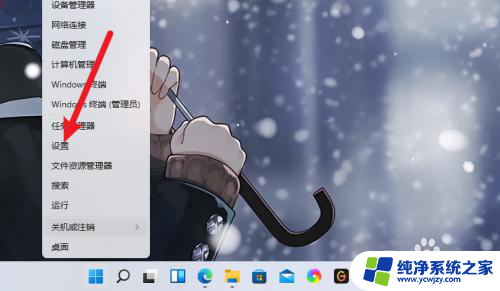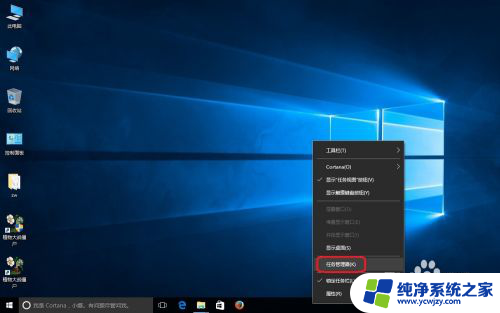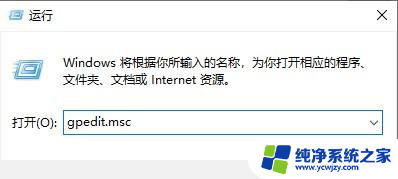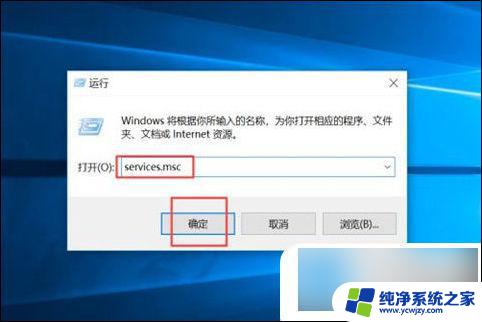win10家庭版关闭windows更新 Windows10家庭版系统关闭自动更新的教程
更新时间:2023-12-24 13:43:42作者:yang
在现代科技时代,Windows 10家庭版系统成为了许多家庭用户的首选操作系统之一,对于某些用户来说,Windows 10的自动更新功能可能会带来一些不便。幸运的是关闭Windows 10家庭版系统的自动更新并不是一件困难的事情。本文将为大家提供一份简单易懂的教程,帮助用户快速关闭Windows 10家庭版系统的自动更新功能,以便更好地满足个人需求和使用习惯。
具体方法如下:
1、系统任务栏上点击鼠标右键,选择“任务管理器”;
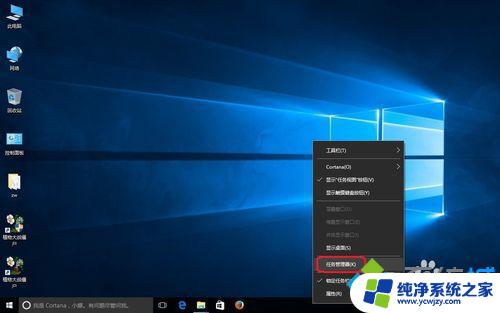
2、选择“服务”标签,点击“打开服务”;
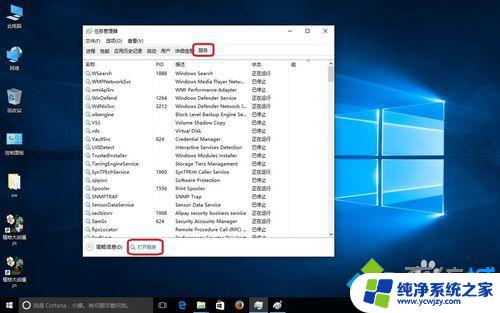
3、找到“Windows Update”服务,双击;
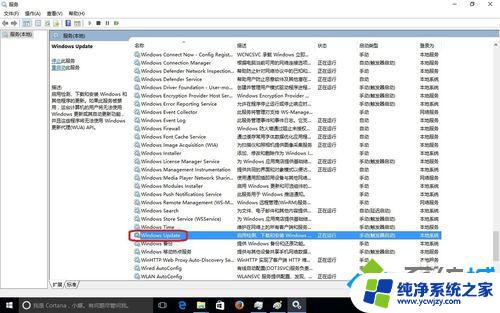
4、在弹出的窗口点击“停止”;
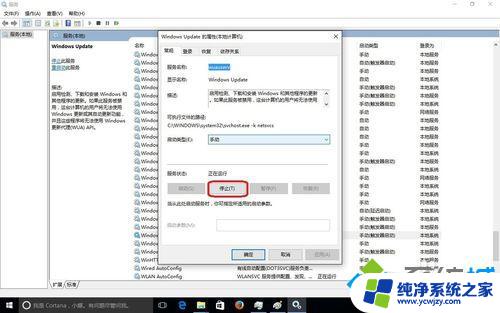
5、等待服务停止;
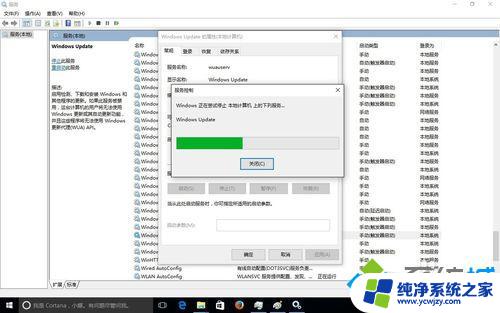
6、在“启动类型”选择“禁用”,再点击“确定”。这样,自动更新就关闭了。
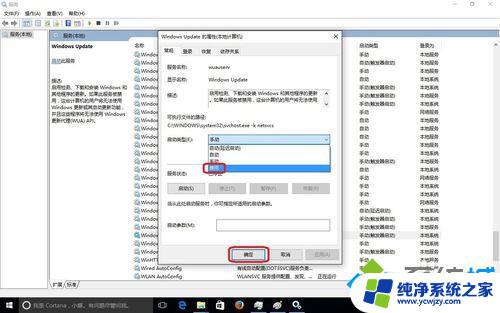
以上就是win10家庭版关闭windows更新的全部内容,还有不清楚的用户可以参考以上步骤进行操作,请希望能对大家有所帮助。